Démarrage rapide : Déployer Azure Monitor pour solutions SAP avec PowerShell
Dans ce guide de démarrage rapide, démarrez avec Azure Monitor pour solutions SAP en utilisant le module PowerShell Az.Workloads pour créer des ressources Azure Monitor pour solutions SAP. Vous allez créer un groupe de ressources, configurer le monitoring et créer une instance de fournisseur.
Prérequis
Si vous n’avez pas d’abonnement Azure, créez un compte gratuit avant de commencer.
Si vous choisissez d’utiliser PowerShell en local, vous devez installer le module Azure PowerShell. Connectez-vous à votre compte Azure avec l’applet de commande Connect-AzAccount. Pour en savoir plus sur l’installation du module Az PowerShell, consultez Installer Azure PowerShell. Vous pouvez également utiliser Azure Cloud Shell.
Installez le module PowerShell Az.Workloads en exécutant cette commande :
Install-Module -Name Az.WorkloadsSi vous avez plusieurs abonnements Azure, sélectionnez l’abonnement approprié dans lequel les ressources doivent être facturées avec l’applet de commande Set-AzContext :
Set-AzContext -SubscriptionId aaaa0a0a-bb1b-cc2c-dd3d-eeeeee4e4e4eCréez ou choisissez un réseau virtuel pour Azure Monitor pour solutions SAP qui a accès au réseau virtuel du système SAP source.
Créez un sous-réseau avec une plage d’adresses IPv4/25 ou de taille supérieure dans le réseau virtuel associé à Azure Monitor pour SAP Solutions, avec la délégation de sous-réseau affectée à Microsoft.Web/serverFarms.
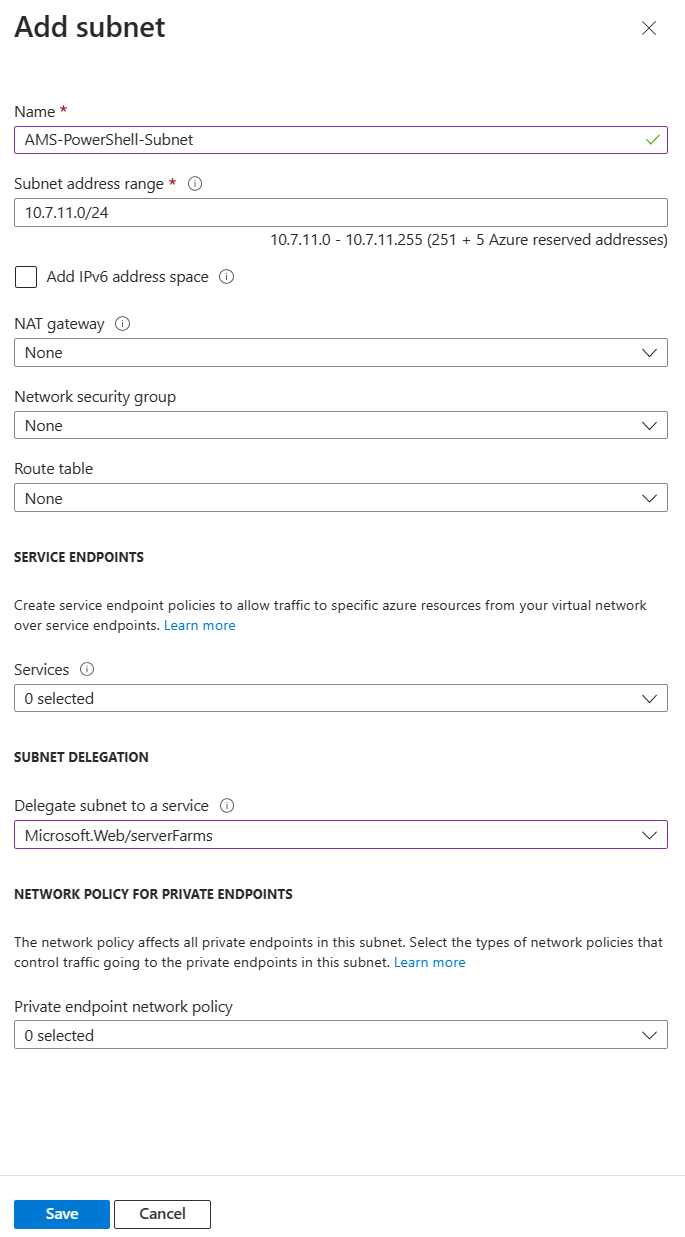
Créer un groupe de ressources
Créez un groupe de ressources Azure avec le cmdlet New-AzResourceGroup. Un groupe de ressources est un conteneur logique dans lequel les ressources Azure sont déployées et gérées en tant que groupe.
L’exemple suivant crée un groupe de ressources portant le nom spécifié à l’emplacement indiqué :
New-AzResourceGroup -Name Contoso-AMS-RG -Location <myResourceLocation>
Créer un moniteur SAP
Pour créer un moniteur SAP, utilisez l’applet de commande New-AzWorkloadsMonitor. L’exemple suivant crée un moniteur SAP pour l’abonnement, le groupe de ressources et le nom de ressource spécifiés :
$monitor_name = 'Contoso-AMS-Monitor'
$rg_name = 'Contoso-AMS-RG'
$subscription_id = 'aaaa0a0a-bb1b-cc2c-dd3d-eeeeee4e4e4e'
$location = 'eastus'
$managed_rg_name = 'MRG_Contoso-AMS-Monitor'
$subnet_id = '/subscriptions/aaaa0a0a-bb1b-cc2c-dd3d-eeeeee4e4e4e/resourceGroups/ams-vnet-rg/providers/Microsoft.Network/virtualNetworks/ams-vnet-eus/subnets/Contoso-AMS-Monitor'
$route_all = 'RouteAll'
New-AzWorkloadsMonitor -Name $monitor_name -ResourceGroupName $rg_name -SubscriptionId $subscription_id -Location $location -AppLocation $location -ManagedResourceGroupName $managed_rg_name -MonitorSubnet $subnet_id -RoutingPreference $route_all
Pour obtenir les propriétés d’un moniteur SAP, utilisez l’applet de commande Get-AzWorkloadsMonitor. L’exemple suivant obtient les propriétés d’un moniteur SAP pour l’abonnement, le groupe de ressources et le nom de ressource spécifiés :
Get-AzWorkloadsMonitor -ResourceGroupName Contoso-AMS-RG -Name Contoso-AMS-Monitor
Créer un fournisseur
Créer un fournisseur SAP NetWeaver
Pour créer un fournisseur SAP NetWeaver, utilisez l’applet de commande New-AzWorkloadsProviderInstance. L’exemple suivant crée un fournisseur NetWeaver pour l’abonnement, le groupe de ressources et le nom de ressource spécifiés :
Set-AzContext -SubscriptionId aaaa0a0a-bb1b-cc2c-dd3d-eeeeee4e4e4e
Dans le code suivant, hostname est le nom d’hôte ou l’adresse IP de SAP Web Dispatcher ou du serveur d’applications. SapHostFileEntry est l’adresse IP, le nom de domaine complet ou le nom d’hôte de chaque instance listée dans GetSystemInstanceList point 6 (xi).
$subscription_id = 'aaaa0a0a-bb1b-cc2c-dd3d-eeeeee4e4e4e'
$rg_name = 'Contoso-AMS-RG'
$monitor_name = 'Contoso-AMS-Monitor'
$provider_name = 'Contoso-AMS-Monitor-NW'
$SapClientId = '000'
$SapHostFileEntry = '["10.0.0.0 x01scscl1.ams.azure.com x01scscl1,10.0.0.0 x01erscl1.ams.azure.com x01erscl1,10.0.0.1 x01appvm1.ams.azure.com x01appvm1,10.0.0.2 x01appvm2.ams.azure.com x01appvm2"]'
$hostname = 'x01appvm0'
$instance_number = '00'
$password = 'Password@123'
$sapportNumber = '8000'
$sap_sid = 'X01'
$sap_username = 'AMS_NW'
$providerSetting = New-AzWorkloadsProviderSapNetWeaverInstanceObject -SapClientId $SapClientId -SapHostFileEntry $SapHostFileEntry -SapHostname $hostname -SapInstanceNr $instance_number -SapPassword $password -SapPortNumber $sapportNumber -SapSid $sap_sid -SapUsername $sap_username -SslPreference Disabled
New-AzWorkloadsProviderInstance -MonitorName $monitor_name -Name $provider_name -ResourceGroupName $rg_name -SubscriptionId $subscription_id -ProviderSetting $providerSetting
Créer un fournisseur SAP HANA
Pour créer un fournisseur SAP HANA, utilisez l’applet de commande New-AzWorkloadsProviderInstance. L’exemple suivant crée un fournisseur HANA pour l’abonnement, le groupe de ressources et le nom de ressource spécifiés :
$subscription_id = 'aaaa0a0a-bb1b-cc2c-dd3d-eeeeee4e4e4e'
$rg_name = 'Contoso-AMS-RG'
$monitor_name = 'Contoso-AMS-Monitor'
$provider_name = 'Contoso-AMS-Monitor-HANA'
$hostname = '10.0.0.0'
$sap_sid = 'X01'
$username = 'SYSTEM'
$password = 'password@123'
$dbName = 'SYSTEMDB'
$instance_number = '00'
$providerSetting = New-AzWorkloadsProviderHanaDbInstanceObject -Name $dbName -Password $password -Username SYSTEM -Hostname $hostname -InstanceNumber $instance_number -SapSid $sap_sid -SqlPort 1433 -SslPreference Disabled
New-AzWorkloadsProviderInstance -MonitorName $monitor_name -Name $provider_name -ResourceGroupName $rg_name -SubscriptionId $subscription_id -ProviderSetting $providerSetting
Créer un fournisseur de système d’exploitation
Pour créer un fournisseur de système d’exploitation, utilisez l’applet de commande New-AzWorkloadsProviderInstance. L’exemple suivant crée un fournisseur de système d’exploitation pour l’abonnement, le groupe de ressources et le nom de ressource spécifiés :
$subscription_id = 'aaaa0a0a-bb1b-cc2c-dd3d-eeeeee4e4e4e'
$rg_name = 'Contoso-AMS-RG'
$monitor_name = 'Contoso-AMS-Monitor'
$provider_name = 'Contoso-AMS-Monitor-OS'
$hostname = 'http://10.0.0.0:9100/metrics'
$sap_sid = 'X01'
$providerSetting = New-AzWorkloadsProviderPrometheusOSInstanceObject -PrometheusUrl $hostname -SapSid $sap_sid -SslPreference Disabled
New-AzWorkloadsProviderInstance -MonitorName $monitor_name -Name $provider_name -ResourceGroupName $rg_name -SubscriptionId $subscription_id -ProviderSetting $providerSetting
Créer un fournisseur de cluster à haute disponibilité
Pour créer un fournisseur de cluster à haute disponibilité, utilisez l’applet de commande New-AzWorkloadsProviderInstance. L’exemple suivant crée un fournisseur de cluster à haute disponibilité pour l’abonnement, le groupe de ressources et le nom de ressource spécifiés :
$subscription_id = 'aaaa0a0a-bb1b-cc2c-dd3d-eeeeee4e4e4e'
$rg_name = 'Contoso-AMS-RG'
$monitor_name = 'Contoso-AMS-Monitor'
$provider_name = 'Contoso-AMS-Monitor-HA'
$PrometheusHa_Url = 'http://10.0.0.0:44322/metrics'
$sap_sid = 'X01'
$cluster_name = 'haCluster'
$hostname = '10.0.0.0'
$providerSetting = New-AzWorkloadsProviderPrometheusHaClusterInstanceObject -ClusterName $cluster_name -Hostname $hostname -PrometheusUrl $PrometheusHa_Url -Sid $sap_sid -SslPreference Disabled
New-AzWorkloadsProviderInstance -MonitorName $monitor_name -Name $provider_name -ResourceGroupName $rg_name -SubscriptionId $subscription_id -ProviderSetting $providerSetting
Créer un fournisseur Microsoft SQL Server
Pour créer un fournisseur Microsoft SQL Server, utilisez l’applet de commande New-AzWorkloadsProviderInstance. L’exemple suivant crée un fournisseur SQL Server pour l’abonnement, le groupe de ressources et le nom de ressource spécifiés :
$subscription_id = 'aaaa0a0a-bb1b-cc2c-dd3d-eeeeee4e4e4e'
$rg_name = 'Contoso-AMS-RG'
$monitor_name = 'Contoso-AMS-Monitor'
$provider_name = 'Contoso-AMS-Monitor-SQL'
$hostname = '10.0.0.0'
$sap_sid = 'X01'
$username = 'AMS_SQL'
$password = 'Password@123'
$port = '1433'
$providerSetting = New-AzWorkloadsProviderSqlServerInstanceObject -Password $password -Port $port -Username $username -Hostname $hostname -SapSid $sap_sid -SslPreference Disabled
New-AzWorkloadsProviderInstance -MonitorName $monitor_name -Name $provider_name -ResourceGroupName $rg_name -SubscriptionId $subscription_id -ProviderSetting $providerSetting
Créer un fournisseur IBM Db2
Pour créer un fournisseur IBM Db2, utilisez l’applet de commande New-AzWorkloadsProviderInstance. L’exemple suivant crée un fournisseur IBM Db2 pour l’abonnement, le groupe de ressources et le nom de ressource spécifiés :
$subscription_id = 'aaaa0a0a-bb1b-cc2c-dd3d-eeeeee4e4e4e'
$rg_name = 'Contoso-AMS-RG'
$monitor_name = 'Contoso-AMS-Monitor'
$provider_name = 'Contoso-AMS-Monitor-DB2'
$hostname = '10.0.0.0'
$sap_sid = 'X01'
$username = 'AMS_DB2'
$password = 'password@123'
$dbName = 'X01'
$port = '5912'
$providerSetting = New-AzWorkloadsProviderDB2InstanceObject -Name $dbName -Password $password -Port $port -Username $username -Hostname $hostname -SapSid $sap_sid -SslPreference Disabled
New-AzWorkloadsProviderInstance -MonitorName $monitor_name -Name $provider_name -ResourceGroupName $rg_name -SubscriptionId $subscription_id -ProviderSetting $providerSetting
Obtenir les propriétés d’une instance de fournisseur
Pour obtenir les propriétés d’une instance de fournisseur, utilisez l’applet de commande Get-AzWorkloadsProviderInstance. L’exemple suivant obtient les propriétés de :
- Instance de fournisseur pour l’abonnement spécifié.
- Groupe de ressources.
- Nom de moniteur SAP.
- Nom de la ressource.
Get-AzWorkloadsProviderInstance -ResourceGroupName Contoso-AMS-RG -SapMonitorName Contoso-AMS-Monitor
Nettoyer les ressources
Si vous n’avez pas besoin des ressources que vous avez créées dans cet article, vous pouvez les supprimer en utilisant les exemples suivants.
Supprimer l’instance de fournisseur
Pour supprimer une instance de fournisseur, utilisez l’applet de commande Remove-AzWorkloadsProviderInstance. L’exemple suivant supprime une instance de fournisseur IBM DB2 pour l’abonnement, le groupe de ressources, le nom de moniteur SAP et le nom de ressource spécifiés :
$subscription_id = 'aaaa0a0a-bb1b-cc2c-dd3d-eeeeee4e4e4e'
$rg_name = 'Contoso-AMS-RG'
$monitor_name = 'Contoso-AMS-Monitor'
$provider_name = 'Contoso-AMS-Monitor-DB2'
Remove-AzWorkloadsProviderInstance -MonitorName $monitor_name -Name $provider_name -ResourceGroupName $rg_name -SubscriptionId $subscription_id
Supprimer le moniteur SAP
Pour supprimer un moniteur SAP, utilisez l’applet de commande Remove-AzWorkloadsMonitor. L’exemple suivant supprime un moniteur SAP pour l’abonnement, le groupe de ressources et le nom de moniteur spécifiés :
$monitor_name = 'Contoso-AMS-Monitor'
$rg_name = 'Contoso-AMS-RG'
$subscription_id = 'aaaa0a0a-bb1b-cc2c-dd3d-eeeeee4e4e4e'
Remove-AzWorkloadsMonitor -Name $monitor_name -ResourceGroupName $rg_name -SubscriptionId $subscription_id
Supprimer le groupe de ressources
L’exemple suivant supprime le groupe de ressources spécifié et toutes les ressources s’y trouvant.
Attention
Si des ressources en dehors du cadre de cet article existent dans le groupe de ressources spécifié, elles sont également supprimées.
Remove-AzResourceGroup -Name Contoso-AMS-RG
Étapes suivantes
Découvrez plus en détail Azure Monitor pour solutions SAP.